修改此控制項目會使頁面自動更新

在 Mac 上使用簡體筆畫輸入中文
您可以使用簡體筆畫輸入方式,依據五個基本筆畫的組合來輸入簡體中文字元。每個筆畫都對應到數字鍵盤或鍵盤上的某個按鍵。
筆畫 | 數字鍵盤按鍵 | 鍵盤按鍵 |
|---|---|---|
一(一橫) | 1 | J |
丨(一豎) | 2 | K |
丿(往左撇) | 3 | L |
丶(一點,或往右撇) | 4 | U |
乛(勾) | 5 | I |
此外,當您不確定筆畫為何時,可以使用 * 萬用字元按鍵(6 或 O)。例如,您可以鍵入「一一*一*」(11616 或 JJOJO),然後從「候選字」視窗中選取字元。
首先在 Mac 上設定輸入方式(加入「簡體筆畫」,如有需要也可加入「簡體手寫」)。
按一下選單列中的「輸入法」選單,然後執行下列其中一項操作:
選擇「簡體筆畫」來使用鍵盤。
選擇「簡體手寫」來使用觸控式軌跡板。
若您的 Mac 配備觸控列,且您自訂功能列以加入「手寫」按鈕
 ,請點一下來選取「簡體手寫」。請參閱:使用「手寫輸入」來書寫中文。
,請點一下來選取「簡體手寫」。請參閱:使用「手寫輸入」來書寫中文。
在 App 中執行下列任一操作:
使用數字鍵盤來輸入字元:鍵入您想要使用的字元輸入碼,然後在「候選字」視窗中選擇字元。筆畫必須要以標準順序輸入。此圖表顯示數字鍵盤按鍵與筆畫的對應方式:
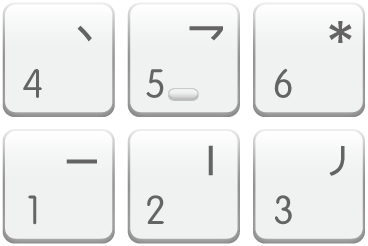
使用鍵盤來輸入字元:鍵入您想要使用的字元輸入碼,然後在「候選字」視窗中選擇字元。此圖表顯示鍵盤按鍵與筆畫的對應方式:
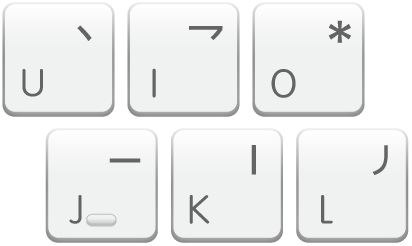
顯示鍵盤佈局:按一下選單列上的「輸入法」選單,然後選擇「顯示模擬鍵盤」。
若選單項目沒有顯示,請選擇「蘋果」選單
 >「系統偏好設定⋯」,按一下「鍵盤」,按一下「鍵盤」,然後選擇「在選單列上顯示模擬鍵盤和表情符號檢視器」。
>「系統偏好設定⋯」,按一下「鍵盤」,按一下「鍵盤」,然後選擇「在選單列上顯示模擬鍵盤和表情符號檢視器」。
若要顯示關聯字或更改候選字視窗的方向,您可能需要更改偏好設定。